
Joseph Goodman
0
2527
315
Verimlilik söz konusu olduğunda, göründüğü gibi Az daha çoktur. Bu minimalist yaklaşımı Firefox'a uygulayın ve nasıl sonuçlandığını görün.
Çalışmanızın büyük bir bölümü bir tarayıcı içeriyorsa, dikkat dağıtıcılarla mücadele etmek ve işlerinizi halletmek için tüm ipuçlarına ihtiyacınız olacaktır. Bu konuda size yardımcı olacak birçok kaynağımız var. Yeni başlayanlar için, var:
- Chrome'da üretken kalabilecek bir uygulama toplantısı Google Chrome'u Verimlilik Canavarı'na Nasıl Dönüştürürsem Google Chrome'u Verimlilik Canavarı'na Nasıl Çeviririm? Internet bizi her zamankinden daha verimli hale getirdi ve tarayıcı tüm bu üretkenliklere açılan bir kapı. Chrome'un birçok uzantı ve uygulaması, onu bir üretkenlik canavarına dönüştürmenize yardımcı olabilir.
- Firefox'ta Daha Akıllı Çalışmak İçin Taktikler Nasıl Çalışır? Firefox'ta Daha Akıllı ve Daha Hızlı Çalışmak: 4 Bugün Deneyin Taktikleri Firefox'ta Daha Akıllı, Daha Hızlı Çalışmak: 4 Bugün Deneyin Taktikleri Çalışmak için interneti her gün kullanıyorsanız, başarınız için verimlilik önemlidir. Daha hızlı ve daha verimli olmak için harika Firefox eklentileri kullanılarak etkili bir strateji gerçekleştirilebilir.
- Chrome 15 Verimlilik için Can't Miss Chrome Eklentileri için üretkenlik uzantıları listesi 15 Verimlilik için Can't Miss Chrome Eklentileri Bugün size daha iyi çalışmanıza yardımcı olmak için tasarlanmış birkaç temel eklenti daha sunuyoruz..
Bugün, bir tarayıcıda daha iyi çalışmak için bir yaklaşım daha paylaşacağım. Firefox’u verimli bir çalışma alanına dönüştürmek benim kişisel stratejim. olmadan eklentilerle aşırı yükleme.
Dağınıklığı Uzaklaştırmak için: Bazı Ekran Alanını Boşaltın
Görsel dağınıklık rahatsız edicidir, bu nedenle birincil araç çubuğunu temizleyerek başlayın. Tıkla Menüyü aç araç çubuğunda aşırı sağdaki simgesi. Bu açılır Ek Araçlar ve Özellikler Bölüm. Birer birer kullanmadığınız (veya nadiren kullandığınız) herhangi bir simgeyi bu kısma sürükleyip bırakın ve kalan simgeleri yeniden düzenleyin..
Kopyala-yapıştır-yapıştır, zoom, tam ekran, bul, vb. Gibi işlevler kolay klavye kısayollarına sahiptir. Ana menüdeki ikonları yerine bunları kullanın. Harika teşekkürler Harika Bar, Arama çubuğunu da kaldırabilirsin.
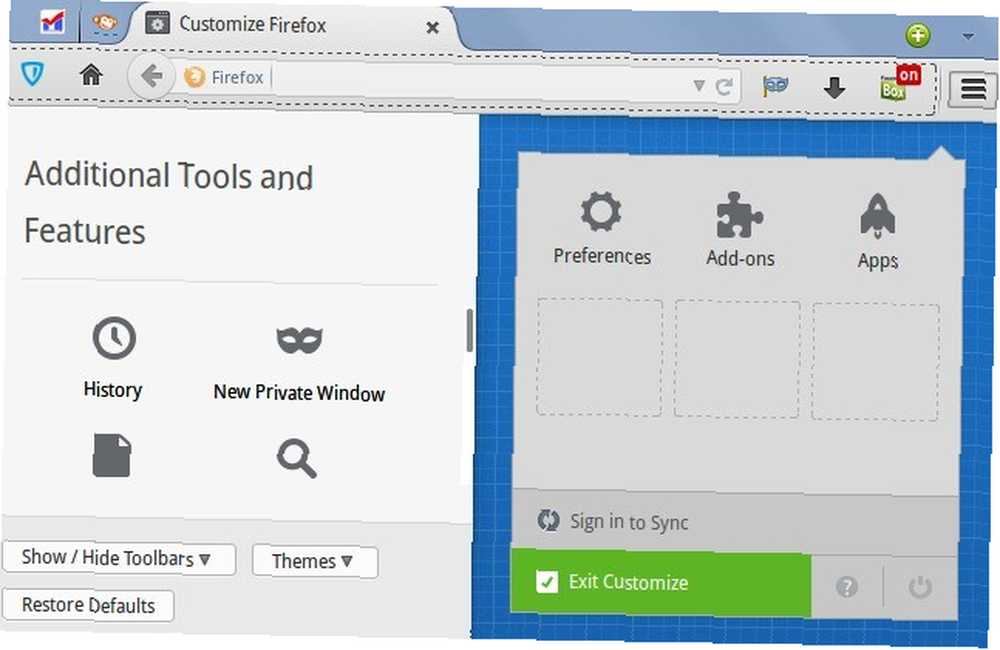
Firefox 29'dan itibaren, menü çubuğu varsayılan olarak gizli kalır. Bırak bu şekilde kalsın. İşlevselliklerinin çoğuna, özelleştirilebilir, ikon tabanlı ana menü arayüzü üzerinden de erişilebilir. Menü çubuğuna erişmeniz gerekirse, Alt geçiş yapmak için. Başka bir araç çubuğu oluşturduysanız, gizleyin veya silin.
Chrome'un yaptığı gibi başlık çubuğunu gizleyerek biraz daha tarayıcı mülkü edinin. Bu çimdik, bir kez Firefox'ta varsayılan bir özellik olan bir eklenti gerektirir. Başlığı Gizle Titlebar Plus, işi yapar ve uğraşmanız için size birçok seçenek sunar..
İşte Firefox kurulumum varsayılan olarak nasıl görünüyordu?.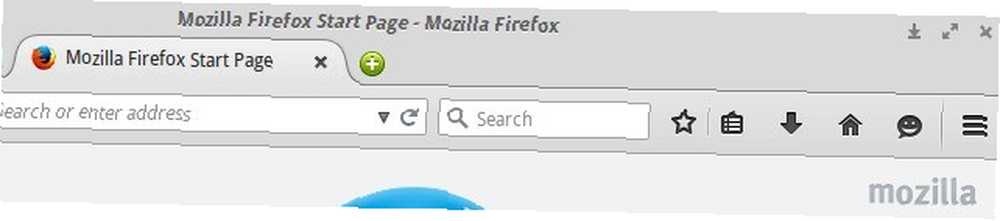
Ve işte şimdi neye benziyor.

Dağınıklığı önlemek için: Yapma Web Sitelerini İşaretle
Birkaç yıl boyunca bir yer imi bağımlısıydım. Web sayfalarını kurtarmak ve onları sıralamak, yeniden düzenlemek ve senkronize etmek için çok fazla zaman harcadım. İronik olarak, ne zaman bir bilgiye ihtiyaç duyduğumda, sadece googledim. Taşan bir Yer İmleri klasörünü taramaktan daha kolay ve hızlı görünüyordu..
Yer imi alışkanlığının ortadan kaldırılması verimliliğimi başka hiçbir şey gibi artırdı. Şimdi sayfalara yer imi attığım tek zaman yazdığım bir makale için araştırma yaptığım zaman bu hafta içinde. O zaman bile bu sayfaları, makalemi tamamladıktan hemen sonra silerim. Bu yaklaşım sizin için işe yaramayabilir. Olmazsa, yer imlerinizi daha iyi yönetmenin yollarını her zaman bulabilirsiniz. 3 Kendi Yerinizde Boğulmayı Durdurmak İçin Basit ve Şık Püf Noktaları Kendi yer imlerinizde boğulmayı Durdurmak İçin Basit ve Şık Püf Noktaları , bu yazı tam size göre. Yer işaretlerinizi bu basit mantıksal ipuçlarıyla yönetin ve yer işaretinin biriktirilmesinin çılgınlığına bir yöntem getirin. .
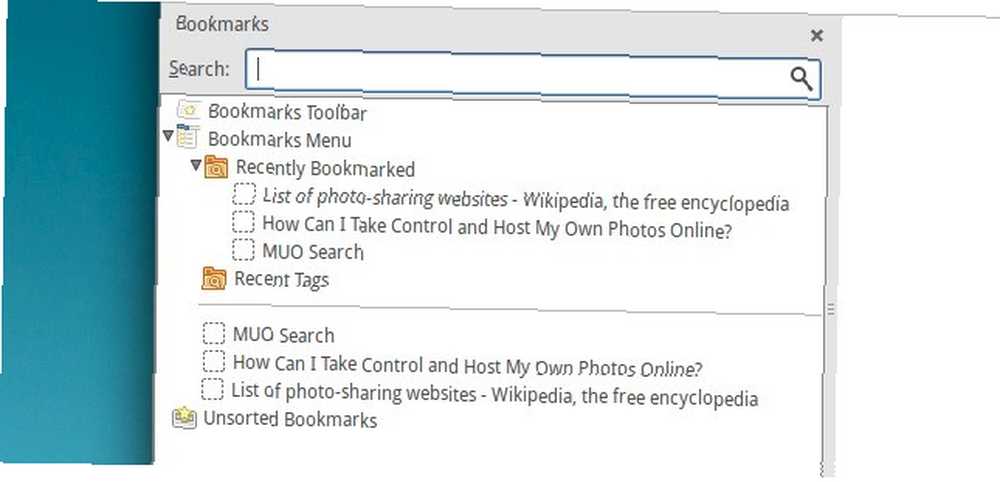
Zamandan Tasarruf Etmek için: Çalışma Sekmelerinizi Kullanışlı Tutun
Tarayıcınızı açtığınızda, size bakan bir dizi işle ilgili sekmeye sahip olmak, Facebook ve Twitter gibi web sitelerinde zaman kaybetmekten kaçınmanıza yardımcı olabilir. Bunun doğru olduğunu iddia edelim tamam mı? Her durumda, çalışma sekmelerinizin kolay erişim için ayarlanması zamandan tasarruf sağlar. Sekmeleri daha iyi yönetmek ve önemlileri sıralı ve kullanıma hazır tutmak için Tree Style Tab veya Tab Mix Plus [Artık Kullanılmıyor] gibi bir uzantı kullanın.
Benim gibi, çok fazla sekme açık tutmazsanız, uzantıları atlayın. Bunun yerine, önemli sekmeleri Firefox'a sabitleyin ve önceden düzenleyin. Tarayıcıyı yeniden başlattığınızda Firefox'u pencerelerinizi ve sekmelerinizi önceki oturumdan gösterecek şekilde ayarladığınızdan emin olun. Bu ayarı altında bulabilirsiniz. Tercihler> Genel.
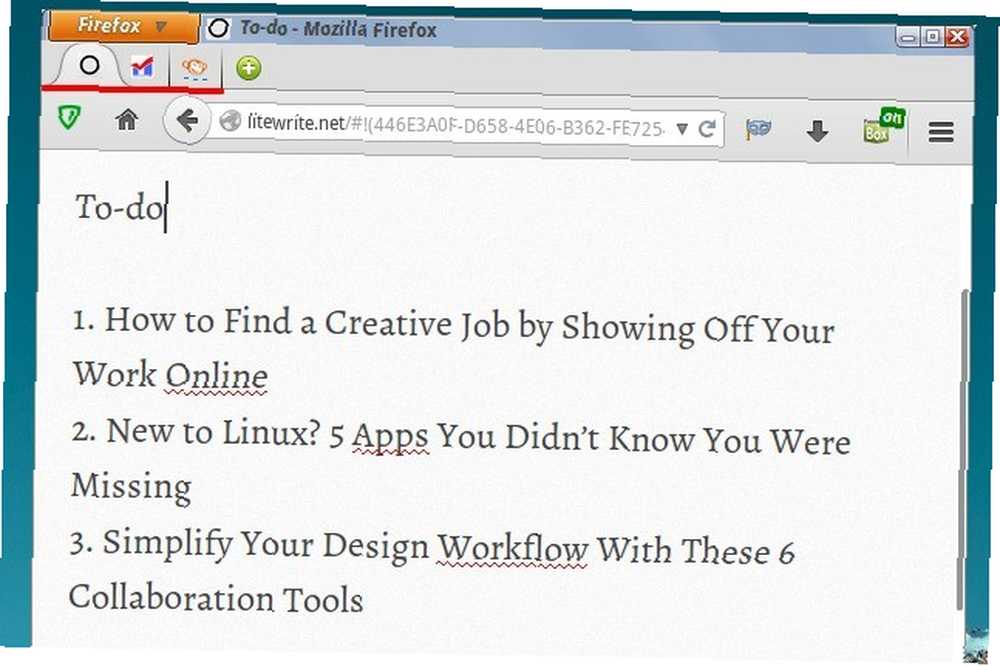
Firefox'u Hızlı Tutmak İçin: Özel Sekmeler Kullanın
Tarayıcınızı hızlandırmak için tarayıcınızın önbelleğini temizlemenizi ve geçmişini silmenizi öneririz Tarayıcınızı Hızlandırmak İçin Ne Yapabilirsiniz? Tarayıcınızı Hızlandırmak İçin Ne Yapabilirsiniz? Eğer benim gibiyseniz ve gününüzün büyük bir bölümünü internette gezinerek geçiriyorsanız, üzerinde yavaş görünen, şişirilmiş bir tarayıcıya sahip olmanın ne kadar sinir bozucu olduğunu anlıyorsunuz. Dezavantajı, çeşitli web siteleri için giriş işlemlerini tekrar yapmanız gerekmesidir. Sen kutu geçmişi seçerek sil, ancak bu sıkıcı. Sen kutu Firefox’u geçmişi hiçbir zaman hatırlamaması, kapandığında geçmişi temizlemesi veya her zaman kullanması için ayarlayın. Özel Tarama modu. Ancak bu ayarların her birinin kendi dezavantajları var.
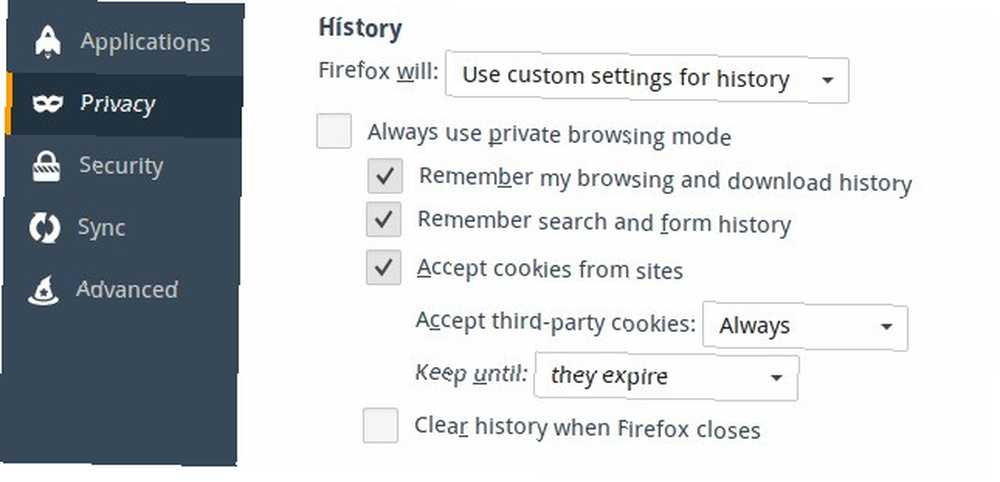
Tarayıcı önemsizinin çok hızlı birikmesini önlemek için yaptığım şey:.
- Düzenli sekmeler kullanıyorum sadece Her gün kullandığım web sitelerini açmak için. Bu web sitelerinden bazıları WordPress, Litewrite, PicMonkey ve Gmail'dir..
- Her şey için özel sekmeler kullanıyorum. Bu, Web aramaları, haberleri okuma ve sık kullanmadığım sitelere giriş yapma gibi geçici görevleri içerir..
Bu basit numara, geçmişim temizleme oturumlarım arasındaki boşluğu artırdı.
Özel Sekme eklentisini yükleyin [Artık Kullanılmıyor], varsayılan olarak yeni bir pencere yerine yeni bir sekmede gizli göz atmaya geçmek için. Chrome'un benzer bir işlevselliğe sahip bir uzantısı var, ancak bu kadar sezgisel veya etkili değil.
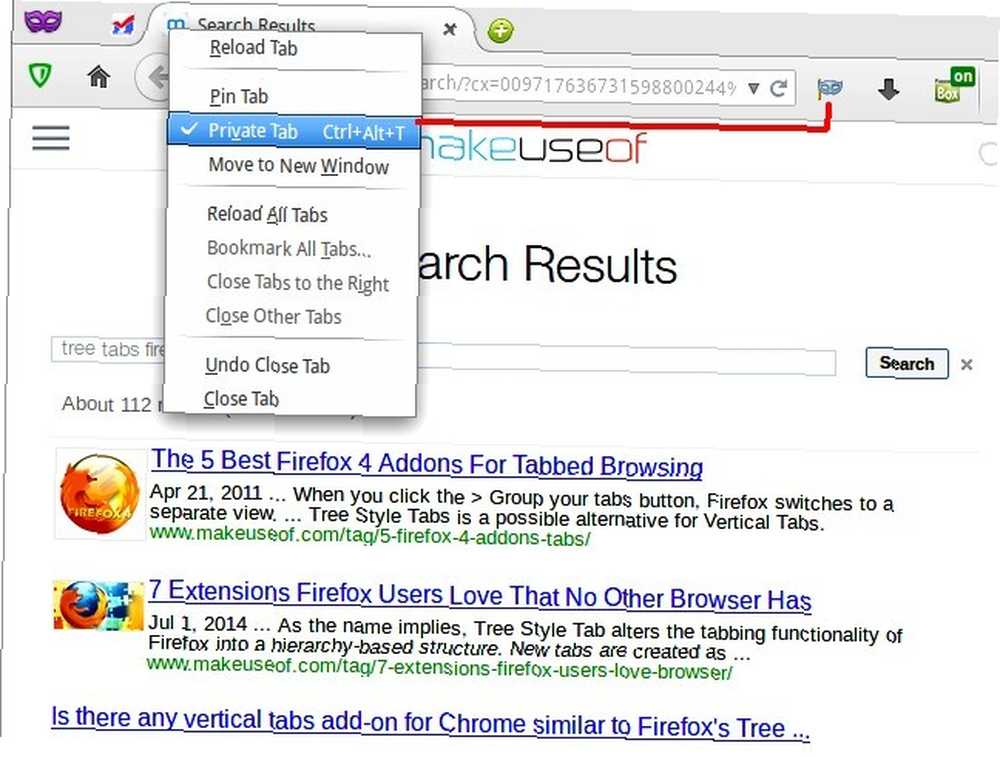
Az mı Daha
Firefox iş akışınızı daha verimli hale getirmek için yapabileceğiniz daha birçok şey var. Özel arama motorları kurdum, yalnızca en önemli uzantıları etkinleştirdim ve bir PasswordBox hesabı ile girişleri basitleştirdim. Belki Müthiş Bar 6 Sadece Firefox'ta Özelleştirme Püf Noktaları'nı güçlendirebilirsiniz 6 Sadece Firefox'ta Özelleştirme Püf Noktaları Firefox'ta pek çok sebepten dolayı harika bir tarayıcıdır, ancak bunun en önemli nedenlerinden biri nasıl özelleştirilebileceğidir. İşte Firefox kullanmanız gerektiğini kanıtlayan birkaç önemli püf noktası. , sekme aşırı yükünü azaltma Firefox Tab Aşırı Yüklemeye Minimalistik Yaklaşım Firefox Tab Aşırı Yüklemeye Minimalistik Yaklaşım Aşırı yükleme ve otomatik oynatma videolarını durdurma Firefox'ta Otomatik Oynatma Durdurma Flash ve HTML5 Videolar Firefox'ta Otomatik Oynatma Durdurma Flash ve HTML5 Videoları Nasıl Yapılır otomatik oyun video sürücüsü size deli? Firefox tarayıcınızda videoları otomatik oynatmayı durdurmanın en iyi yollarından bahsedeceğiz. .
Yukarıda gördüğün benim için çalışan şey. Sizin için uygun bir kombinasyonu bulmak için bu ipuçlarını ve püf noktalarını başkalarıyla karıştırın.!
Ne oldu sizin kişisel Firefox verimlilik stratejisi şimdiye kadar? Ne kadar iyi çalışıyor? Yorumlarda bize bildirin. Dinliyoruz.











